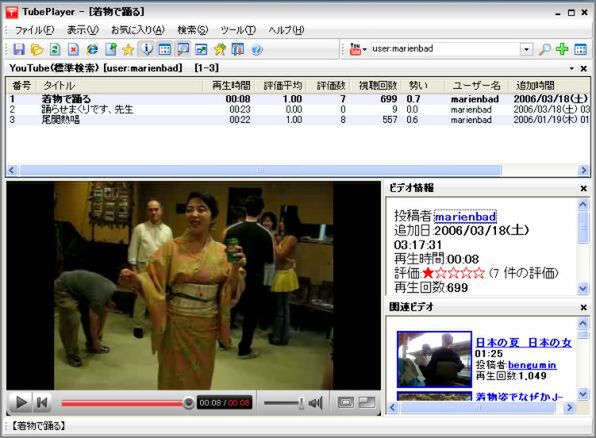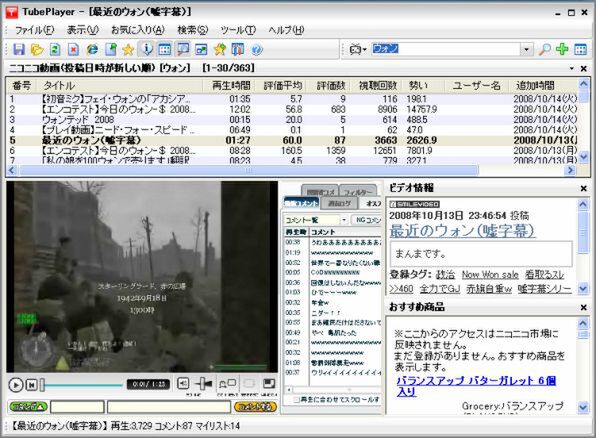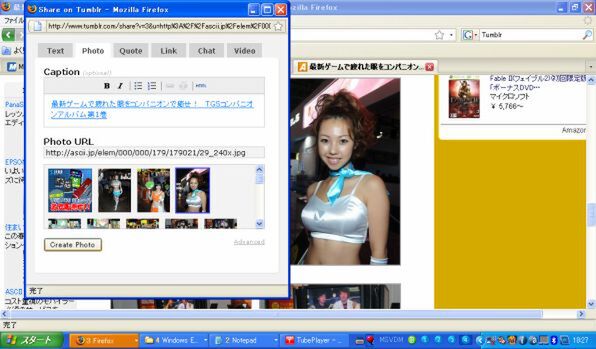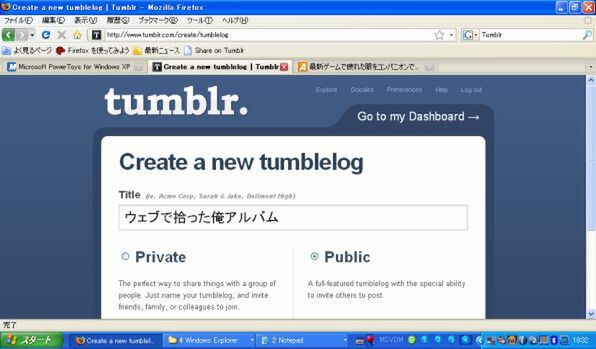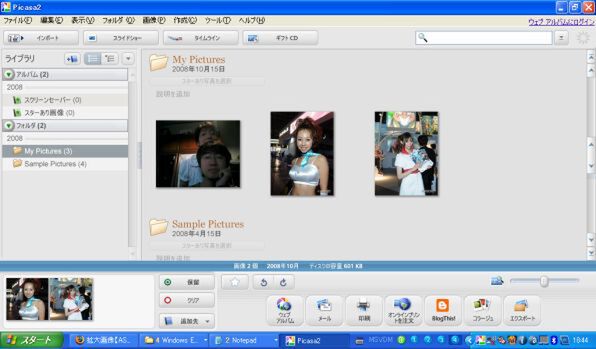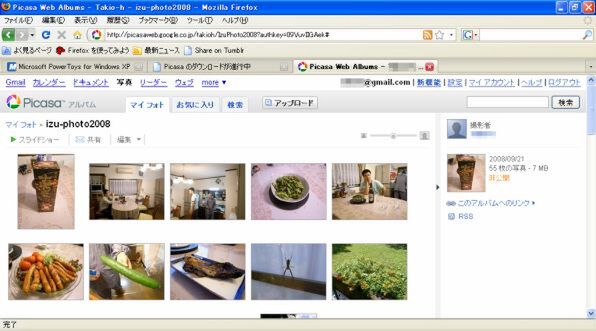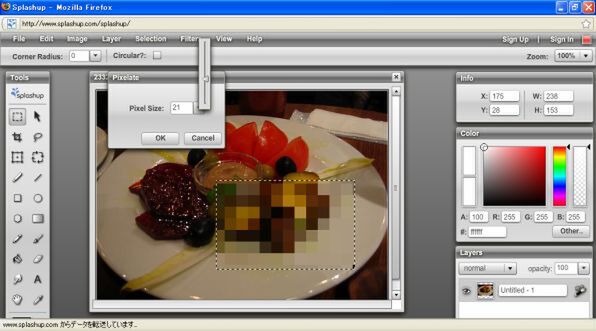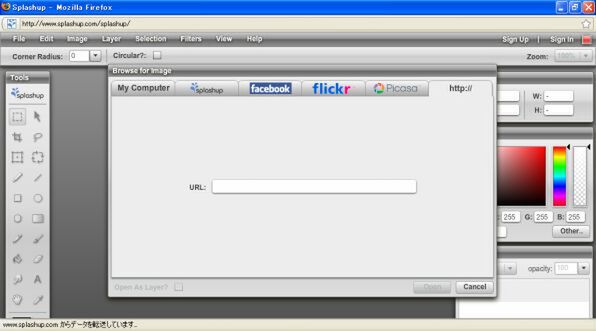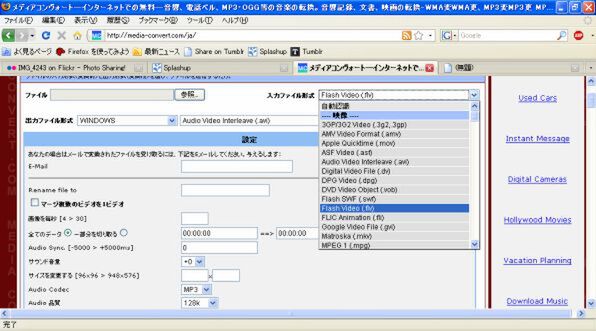Netbookでもマルチメディアなソフト5選
コンテンツのデジタル化が進むにつれて、出先でも画像や動画をパソコンで楽しみたいという人は年々増えている。非力と言われるNetbookだが、実は動作が重くなると思われがちなニコニコ動画の再生でもたいていはこなしてくれる(コメントの字幕が数多く出てくると重くなるが)。ここでは、そんなマルチメディア機能を楽むためのアプリケーションを紹介しよう。
TubePlayer
作者:◆Style/kK.s
俺のNetbookは動画共有サービスを見るためにある! そんな決め打ち派のあなたには、ウェブブラウザーより専用ブラウザーの「TubePlayer」を使うことをお勧めしたい。
YouTubeやニコニコ動画などの再生に対応し、使いやすいインクリメンタル検索機能もついている。何より素晴らしいのは「Program Files」以外のフォルダー、つまりUSBメモリーなどにもプログラムを置けるという点。ディスク容量が少ない、アスースの「Eee PC」やデルの「Inspiron mini 9」なのユーザーにとっては嬉しい仕様だ。
Tumblr
作者:Tumblr
ネットの徘徊目的は画像集めという人も多いだろうが、Eee PCなどでは内蔵ディスクの容量が少ない。それならば、いっそのことオンラインに置いておくというのはどうだろう。お薦めは、ネット上にある文章や画像をクリップしておける「Tumblr」だ。画像をクリップすると、Tumblrのサーバーにもリサイズしたサムネイルが保存されるため収集にも便利。ただし、当然ながら著作権のある画像もクリップできてしまう。私的複製の範囲に留めるように、Tumblrを他人がアクセスできないプライベート用に設定しておこう。
Picasa
作者:グーグル
外に持ち出しやすいNetbookでは、デジカメで撮った写真などを取り込んで管理したいというニーズがあるだろう。そんなときは定番の画像管理ソフト「Picasa」を使ってみよう。フォルダー単位で仕分けた画像を一覧できるだけでなく、リサイズや赤目補正などの簡易補正も可能だ。何といっても動作がすこぶる軽快なのがいい。
ただし、ディスク容量の少ないマシンでは、調子に乗って画像を大量に追加しまくると、起動ディスクにサムネイル用のキャッシュが増えていってしまうので要注意。内蔵ディスクがいっぱいになりそうなときは、写真共有サービス「Picasa Web Album」に画像を退避することもできる。
Splashup
作者:Faux Labs, Inc.
画像編集ソフトはマシンパワーを使うもの──。そんなイメージを持っている人もいるかもしれない。滅多に使うものでもないし、わざわざインストールするのもなぁ、というときは、ウェブブラウザー上で使う画像編集サービスを利用してみるのもひとつの手だ。
「Splashup」はローカル画像のほか、無料アカウントの登録で、Picasa Web AlbumやFlickrといった写真共有サービスの画像も編集できるサービスだ。多くのNetbookに搭載されているウェブカメラで画像をキャプチャーし、その場で編集できるのもいい。
MEDIA-CONVERT
作者:media-convert.com
Netbookで使っているプレイヤーソフトで開けないムービーが出てきたらどうする? ファイル変換ソフトをわざわざ入れるのも余計な気がするし、マシンパワーがないから時間がかかりそう……。そう悩むアナタには、オンラインの変換サービスがぴったりだ。
「MEDIA-CONVERT」はMOV、AVI、FLV、MPEG、3GPといった動画ファイルを読み込んでさまざまな形式に変換してくれる。複数のムービーを1本まとめたり、一部分を切り取ったりと、簡易編集もお手のもの。動画ファイル以外にも、WORDやPDFなどさまざまなファイル形式に対応しており、役立つ場面は多い。

この連載の記事
-
第5回
PC
Netbook/UMPC 周辺機器をどどーんと紹介! -
第3回
PC
100円PCってホントにお得?Netbookオススメ通信術 -
第2回
PC
容量不足を救え! Eee PCスタートアップ術(後編) -
第1回
PC
容量不足を救え! Eee PCスタートアップ術(前編) -
PC
Netbook&UMPC 弱点克服・虎の巻〈目次〉 - この連載の一覧へ